2019-01-16
635
0
在平常的工作中也需要用到ps对图片进行处理,不过都是一些简单的处理,发展到后面甚至衍生成了一些机械化的操作?(???)?,但鉴于每天都要用ps处理一大批图片也是很费事,后面逐渐了解到了ps的动作功用,觉得这个对我这种处理图片要求不好又多是机械化操作的人来说简直是神器啊。接下来乌龟就来记录一下我是怎么使用ps动作的~
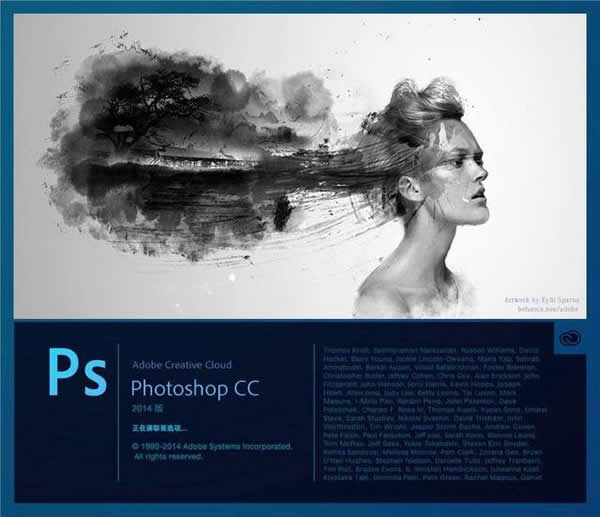
图1 ps软件打开界面
1、首先打开动作面板
可在窗口——>动作中打开,或是直接按快捷键alt+F9,当动作一栏前有了一个小勾√就表明已经打开了动作控制面板,如下图1所示:
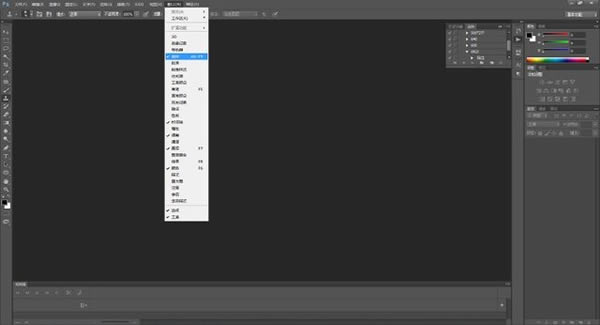
图2 打开动作面板
2、开始录制动作
如下图所示,其中1表示暂停录制,2表示开始录制,3表示播放动作,4表示新建动作组,5表示新建动作,6表示删除动作。因此,鼠标左击2,当它变红即表示已经开始录制动作了

图3 动作面板

3、播放动作
待动作录制完毕,点击第三步中说到的暂停键,即结束动作的录制了。接下来要做的就是打开一张图片,然后选中你要动作,再点击播放键即可了
像小编经常需要将图片大小调成固定的大小,或是调整图片的文档大小,但是每天都这样重复的操作的话,很费时间,因此新建一个动作,只要一键就能解决啦